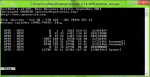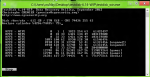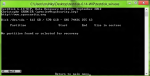Hallo liebe Community,
habe Windows 8 zum probieren aufgesetzt und habe darauf zwei meiner drei weiteren Partitionen löschen wollen, über den internen Windows Partitionsmanager.
Durch ärgerliches verklicken habe ich nicht nur die zwei Gewollten sondern auch noch die Dritte, meine Medien Festplatte, zerschossen. Davor hatte ich netter weise auch noch die C System Platte etwas vergrößert.
Nach vielem Googeln traf ich auf Testdisk, das auch alle meine Partitionen zumindestens mit Namen wieder fand. Sobald er aber den "quick check" hinter sich hat, sagt er, das die eine wichige^^ Media Partition nicht reversibel ist, da der Harddisk space zu wenig ist.
Anfangs geschickt, später auf die Idee gekommen das ich die C Platte erweitert habe, woltle ich sie zurück Schrumpfen was aber leider nicht mehr geht. Zumindestens nicht auf die volle alte größe, da Windows wohl mnidestens 50gb für die Systemplatte haben will sie aber bei der Installation nur 40 groß war .
.
Jetzt habe ich von etwas gehört wie "klonen" und das man die Partitionen auch auf andere Medien überspielen kann. Stimmt das?
Ich hätte da eine Externe Festplatte die herhalten könnte. Aber nicht dieses "einfache" auslesen wo man nur so Datenmüll rausbekommt.
Dazu finde ich die Zahlen, die der Testdisk anzeigt irre. Die letzten vor dem Partitionsnamen sind doch die Größe? Da soll die PArtition auf der 500gb platte 771gb groß sein O.o...
Es ist auch schon sehr spät und ich bin müde und habe diesen Testdisk schon 4x durchlaufen lassen.
Die einzige Chance die ich noch erlesen konnte war das man trotz der Meldung nach dem Quikcheck nochmal den deeper search machen soll. Ich kann nur hoffen
Anbei wärs mir am liebsten wenn ich nur die Media Partition wiederherstellen könnte. Die anderen Beiden sind egal...
Paar Daten:
Western Digital Caviar SE16 2x im Raid0
Windows 8
TestDisk 6.14-WIP
ps.: Tut mir leid für evtl Schreibfehler und anderem. Sitze jetzt schon ziemlich lange daran mit großer Sorge
habe Windows 8 zum probieren aufgesetzt und habe darauf zwei meiner drei weiteren Partitionen löschen wollen, über den internen Windows Partitionsmanager.
Durch ärgerliches verklicken habe ich nicht nur die zwei Gewollten sondern auch noch die Dritte, meine Medien Festplatte, zerschossen. Davor hatte ich netter weise auch noch die C System Platte etwas vergrößert.
Nach vielem Googeln traf ich auf Testdisk, das auch alle meine Partitionen zumindestens mit Namen wieder fand. Sobald er aber den "quick check" hinter sich hat, sagt er, das die eine wichige^^ Media Partition nicht reversibel ist, da der Harddisk space zu wenig ist.
Anfangs geschickt, später auf die Idee gekommen das ich die C Platte erweitert habe, woltle ich sie zurück Schrumpfen was aber leider nicht mehr geht. Zumindestens nicht auf die volle alte größe, da Windows wohl mnidestens 50gb für die Systemplatte haben will sie aber bei der Installation nur 40 groß war
Jetzt habe ich von etwas gehört wie "klonen" und das man die Partitionen auch auf andere Medien überspielen kann. Stimmt das?
Ich hätte da eine Externe Festplatte die herhalten könnte. Aber nicht dieses "einfache" auslesen wo man nur so Datenmüll rausbekommt.
Dazu finde ich die Zahlen, die der Testdisk anzeigt irre. Die letzten vor dem Partitionsnamen sind doch die Größe? Da soll die PArtition auf der 500gb platte 771gb groß sein O.o...
Es ist auch schon sehr spät und ich bin müde und habe diesen Testdisk schon 4x durchlaufen lassen.
Die einzige Chance die ich noch erlesen konnte war das man trotz der Meldung nach dem Quikcheck nochmal den deeper search machen soll. Ich kann nur hoffen
Anbei wärs mir am liebsten wenn ich nur die Media Partition wiederherstellen könnte. Die anderen Beiden sind egal...
Paar Daten:
Western Digital Caviar SE16 2x im Raid0
Windows 8
TestDisk 6.14-WIP
ps.: Tut mir leid für evtl Schreibfehler und anderem. Sitze jetzt schon ziemlich lange daran mit großer Sorge